最近有Win11系统用户反馈Win11系统下连接共享打印机出现0x0000011b错误的问题,相信很多局域网办公环境下的朋友都有遇到,接下来分享两个解决Win11系统共享打印机错误0x0000011b的方法。
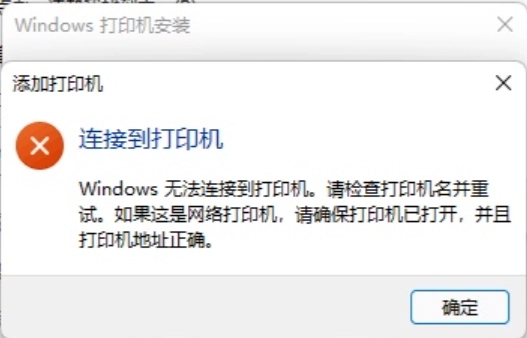
方法一:替换系统文件并修改注册表(已经集成为小工具)
使用大神制作的Fix Print Spooler工具,一键替换系统文件,并且修改注册表,无需卸载更新补丁,直接可以使用。
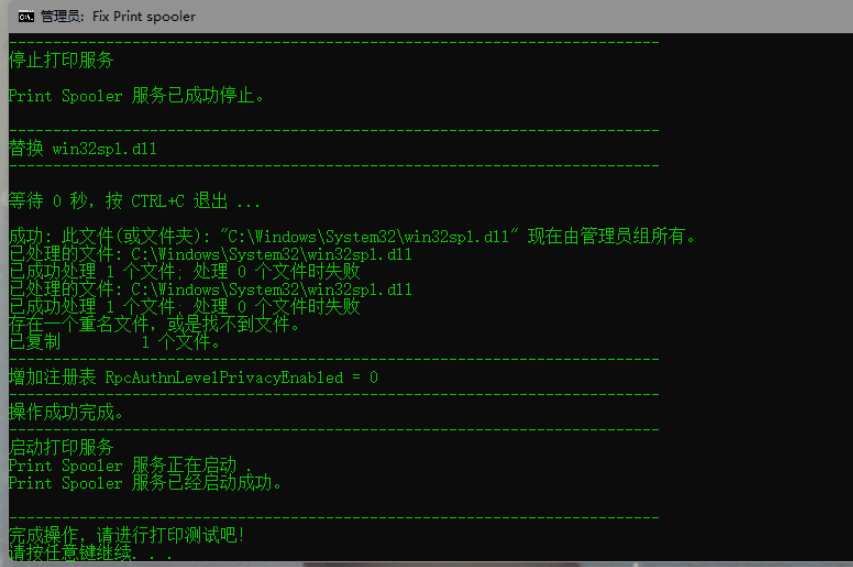
方法二:手动修改注册表
新建记事本内容输入
Windows Registry Editor Version 5.00
[HKEY_LOCAL_MACHINESystemCurrentControlSetControlPrint]
“RpcAuthnLevelPrivacyEnabled”=dword:00000000
[HKEY_LOCAL_MACHINESoftwarePoliciesMicrosoftWindows NTPrintersPointAndPrint]
“RestrictDriverInstallationToAdministrators”=dword:00000000
另存为1.reg 双击导入注册表,完美解决0x0000011b报错问题

 微信扫一扫打赏
微信扫一扫打赏
